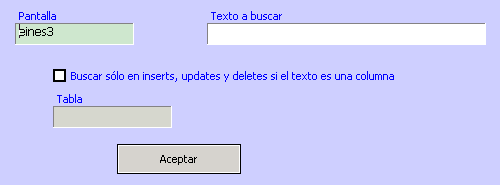Diferencia entre revisiones de «Como saber donde se referencia una columna o un texto»
De WikiDgp21
| Línea 3: | Línea 3: | ||
Al hacer clic en el botón, se accede a una nueva pantalla donde hay que dar valor a diversos campos para nuestra búsqueda. | Al hacer clic en el botón, se accede a una nueva pantalla donde hay que dar valor a diversos campos para nuestra búsqueda. | ||
| − | [[Imagen:Buscar_referencia.png|center]] | + | [[Imagen:Buscar_referencia.png|center|border]] |
* '''Pantalla:''' Nombre de la pantalla en la que se quiere realizar la búsqueda. Este campo se rellenara automáticamente con el nombre de la pantalla que se estuviera editando, pero se puede modificar para buscar en otra diferente. Si se deja vacío este campo, se realizara la busqueda en todas las pantallas. | * '''Pantalla:''' Nombre de la pantalla en la que se quiere realizar la búsqueda. Este campo se rellenara automáticamente con el nombre de la pantalla que se estuviera editando, pero se puede modificar para buscar en otra diferente. Si se deja vacío este campo, se realizara la busqueda en todas las pantallas. | ||
| Línea 13: | Línea 13: | ||
Al pulsar el botón aceptar veremos una lista de resultados indicando lo siguiente: | Al pulsar el botón aceptar veremos una lista de resultados indicando lo siguiente: | ||
| + | |||
| + | [[Imagen:Buscar_ref2.png]] | ||
*'''Sección:''' Si el resultado esta en la tabla de programación o en la de funciones. | *'''Sección:''' Si el resultado esta en la tabla de programación o en la de funciones. | ||
Revisión del 11:35 22 jun 2009
Para encontrar los lugares en los que se referencia una columna o un texto dentro de las tablas de programación y funciones se puede usar el botón Buscar Referencia ![]() .
.
Al hacer clic en el botón, se accede a una nueva pantalla donde hay que dar valor a diversos campos para nuestra búsqueda.
- Pantalla: Nombre de la pantalla en la que se quiere realizar la búsqueda. Este campo se rellenara automáticamente con el nombre de la pantalla que se estuviera editando, pero se puede modificar para buscar en otra diferente. Si se deja vacío este campo, se realizara la busqueda en todas las pantallas.
- Texto a Buscar: El texto o el nombre de la columna del que se quieren encontrar las referencias. Como caso especial, se podría dejar en blanco y lo que se mostraría serian todos los controles de la pantalla y cada una de sus funciones.
- Marcando la casilla Buscar soló en inserts, updates y deletes mostrara solo los resultados en los que el texto buscado haya sido modificado. Ademas activa el campo Tabla, donde se puede especificar la tabla en la que buscar, si no se indica ninguna las mostrará todas.
Al pulsar el botón aceptar veremos una lista de resultados indicando lo siguiente:
- Sección: Si el resultado esta en la tabla de programación o en la de funciones.
- Pantalla: En que pantalla se encuentra el control donde se referencia.
- ctrl: El numero del control donde se referencia.
- nº: Numero de la función del control donde se referencia al texto.
- Función: El nombre de la función que lo referencia.
- Texto: La sentencia SQL y los parámetros de la función.
Finalmente, con el control Consultar puedes acceder a la edición de pantallas, directamente a la pantalla, al control control y a la función seleccionados en la lista.